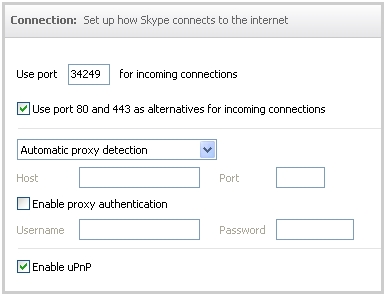Facebook әлеуметтік желісінде жақсы дамыған топтың қатысуымен басқару қиындықтары уақыт пен күш-жігердің жетіспеушілігінен туындауы мүмкін. Осыған ұқсас проблеманы қауымдастықтың параметрлеріне нақты қол жеткізу құқығы бар жаңа көшбасшылар арқылы шешуге болады. Бүгінгі нұсқаулықта біз мұны сайтта және мобильді қосымша арқылы қалай жасау керектігін айтамыз.
Facebook-тегі топқа әкімші қосу
Осы әлеуметтік желіде, сол топтың ішінде сіз кез-келген көшбасшыны тағайындай аласыз, бірақ ықтимал кандидаттардың тізімге енгені жөн. «Мүшелер». Сондықтан, сізді қызықтыратын нұсқаға қарамастан, дұрыс пайдаланушыларды қоғамға алдын-ала шақыру туралы қамқорлық жасаңыз.
Facebook-те қауымдастыққа қалай қосылуға болады
1 нұсқа: веб-сайт
Сайтта сіз қауымдастық түріне сәйкес әкімшіні екі жолмен тағайындай аласыз: беттер немесе топтар. Екі жағдайда да, рәсім баламадан өте ерекшеленеді. Сонымен қатар, талап етілетін әрекеттер саны әрдайым азаяды.
Сондай-ақ қараңыз: Facebook-те қалай топ құруға болады
Бет
- Бірлестіктің басты бетінде бөлімді ашу үшін жоғарғы мәзірді пайдаланыңыз «Параметрлер». Дәлірек айтқанда, қалаған элемент скриншотта белгіленген.
- Экранның сол жағындағы мәзірді пайдаланып қойындыға ауысыңыз Бет рөлдері. Мұнда хабарламаларды таңдау және шақырулар жіберу құралдары бар.
- Блок ішінде «Параққа жаңа рөл тағайындау» түймесін басыңыз «Редактор». Ашылмалы тізімнен таңдаңыз «Әкімші» немесе басқа қолайлы рөл.
- Келесі өрісті электрондық пошта мекенжайын немесе қажет адамның атын толтырыңыз және тізімнен пайдаланушыны таңдаңыз.
- Осыдан кейін түймесін басыңыз Қосунұсқаулық бетіне қосылуға шақыру жіберу үшін.

Бұл әрекетті арнайы терезе арқылы растау керек.

Енді таңдалған қолданушыға хабарлама жіберіледі. Егер шақыру қабылданса, жаңа әкімші қойындыда көрсетіледі Бет рөлдері арнайы блокта.


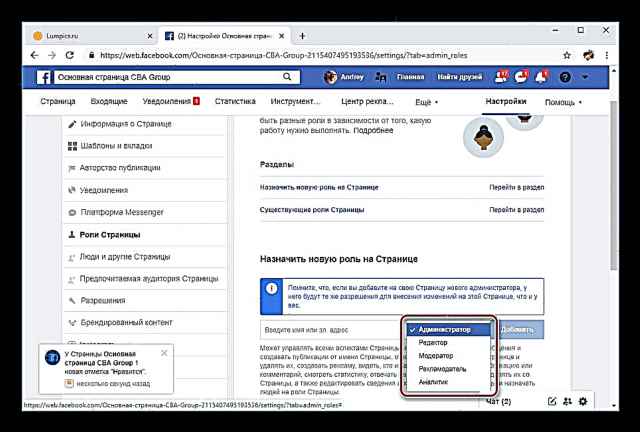

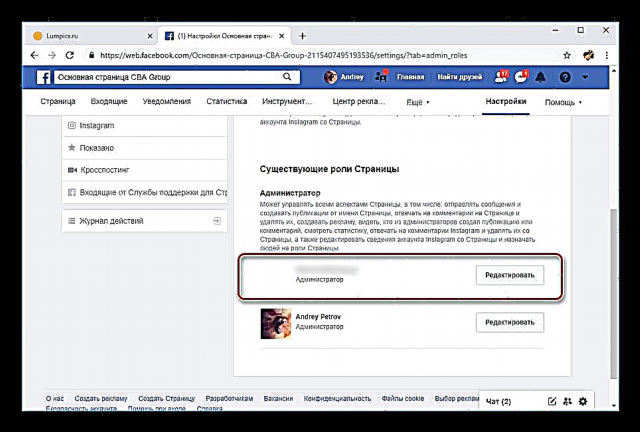
Топ
- Бірінші нұсқадан айырмашылығы, бұл жағдайда болашақ әкімші қауымдастық мүшесі болуы керек. Егер бұл шарт орындалса, топқа өтіп, бөлімді ашыңыз «Мүшелер».
- Қолданыстағы пайдаланушылардан сізге қажетті біреуін тауып, түймесін басыңыз "… " блокқа қарсы ақпаратпен.
- Опцияны таңдаңыз «Әкімші жасау» немесе «Модератор жасау» талаптарға байланысты.

Шақыруды жіберу тәртібі диалог терезесінде расталуы керек.

Шақыруды қабылдағаннан кейін пайдаланушы топта тиісті артықшылықтарға ие болған әкімшілердің бірі болады.



Бұл Facebook сайтында қауымдастыққа көшбасшыларды қосу процесін аяқтайды. Қажет болса, әр әкімшіні мәзірдің бірдей бөлімдері арқылы құқықтардан айыруға болады.
2 нұсқа: мобильді қосымша
Facebook мобильді қосымшасында екі қауымдастықтың әкімшілерін тағайындау және алып тастау мүмкіндігі бар. Процедура бұрын сипатталғанға ұқсас. Дегенмен, ыңғайлы интерфейске байланысты әкімшіні қосу әлдеқайда оңай.
Бет
- Бірлестіктің басты бетінде мұқаба астында түймесін басыңыз «Өңделген бет». Келесі қадам - таңдау «Параметрлер».
- Ұсынылған мәзірден бөлімді таңдаңыз Бет рөлдері және жоғарғы нұқу Пайдаланушыны қосу.
- Бұдан әрі қауіпсіздік жүйесінің сұрауы бойынша парольді енгізу керек.
- Экрандағы өрісті басып, Facebook-те болашақ әкімшінің атын жазуды бастаңыз. Осыдан кейін, опциялары бар ашылмалы тізімнен сізге қажетті біреуін таңдаңыз. Сонымен қатар, тізімдегі пайдаланушылар басымдыққа ие Достар сіздің парағыңызда.
- Блокта Бет рөлдері таңдаңыз «Әкімші» түймесін басыңыз Қосу.
- Келесі бетте жаңа блок пайда болады. Күтудегі пайдаланушылар. Шақыруды қабылдағаннан кейін таңдалған адам тізімде пайда болады «Бар».


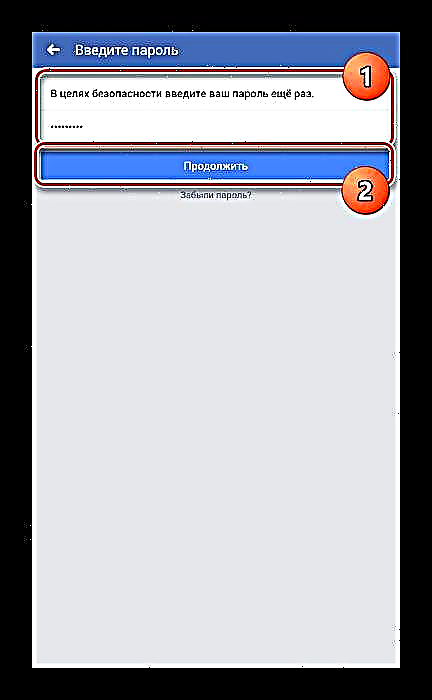

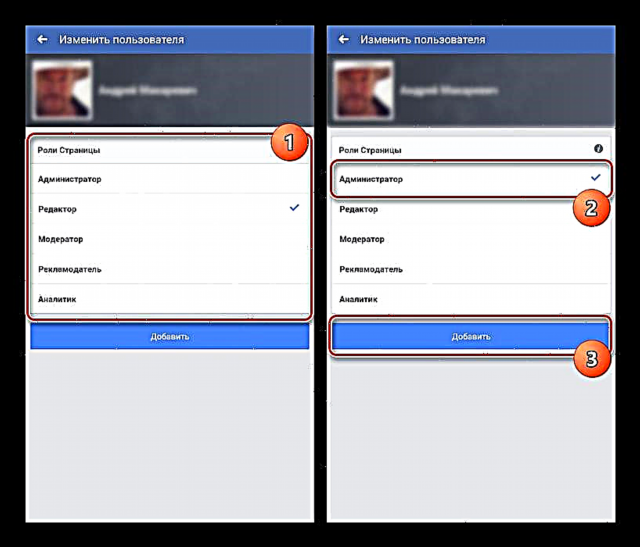
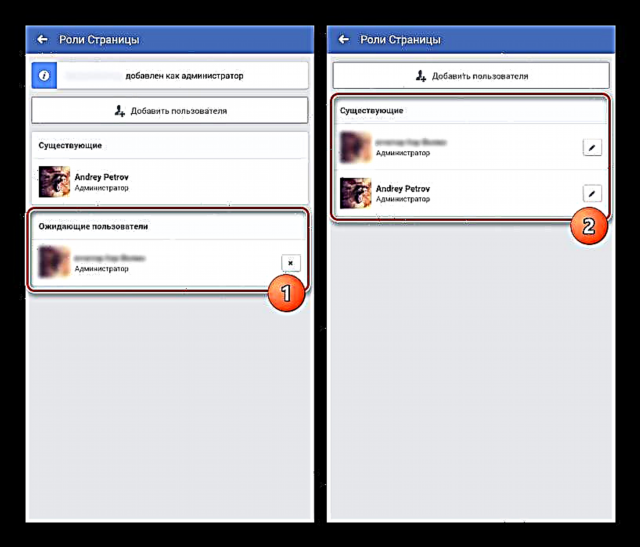
Топ
- Белгішені нұқыңыз. «мен» топтың бастапқы бетіндегі экранның жоғарғы оң жақ бұрышында. Пайда болған тізімнен бөлімді таңдаңыз «Мүшелер».
- Бірінші қойындыдан керекті адамды табу арқылы бетті айналдырыңыз. Түймесін басыңыз "… " қатысушының атына қарама-қарсы және қолдану «Әкімші жасау».
- Таңдалған қолданушы шақыруды қабылдаған кезде, ол сіз сияқты қойындыда көрсетіледі Әкімшілер.



Жаңа менеджерлерді қосқан кезде сақ болыңыз, өйткені әр әкімшінің кіру құқығы жасаушыға тең. Осыған байланысты мазмұнын да, топты да жоғалту мүмкіндігі бар. Мұндай жағдайларда осы әлеуметтік желіні техникалық қолдау көмектесе алады.
Сондай-ақ оқыңыз: Facebook-те қолдауды қалай жазуға болады